Problemas comunes con Google Analytics 4 y algunos trucos menos conocidos
Publicado: 2023-07-20Configurar Google Analytics 4 para rastrear sus páginas está lejos de ser lo más difícil de hacer, pero puede que no sea lo más fácil. Se encuentra en algún punto entre realizar una cirugía cerebral y pedir una pizza.
¿Ordenar una cirugía cerebral?
Para las personas que no saben nada sobre el uso de Google Analytics 4, hemos preparado un tutorial de GA4 que guiará a los lectores a través de los meandros de nuestro análisis.
A pesar de seguir el tutorial o incluso de tus años de experiencia, es posible que aún descubras que tus análisis no funcionan correctamente.
La sugerencia más rápida y general que puedo dar es utilizar Google Analytics 4 DebugView para solucionar problemas de sus campañas.
Para obtener respuestas concretas a los problemas típicos de Google Analytics 4, lea a continuación.
1. Faltan datos demográficos en GA4
Los datos demográficos, como la edad y el sexo, proporcionan información valiosa sobre las características y preferencias de su audiencia. Google utiliza una función llamada Google Signals para recopilar datos sobre los usuarios en todos los dispositivos.
De forma predeterminada, Google Signals está desactivado. Lo más sencillo para corregir los datos demográficos faltantes es activar Google Signals:
- Ir a administrador
- Seleccione la propiedad correcta.
- Llegué a Configuración de datos/Recopilación de datos
- Habilite la recopilación de datos de señales de Google.
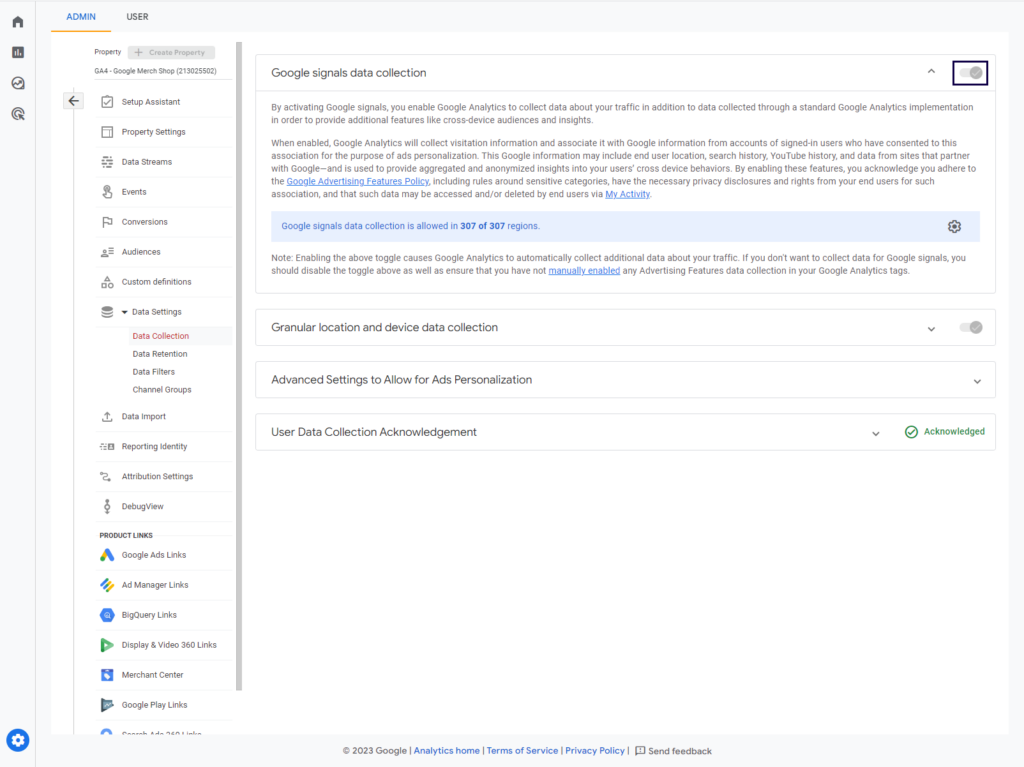
La otra explicación de la falta de datos demográficos es que no se ha esperado lo suficiente. Los datos tardan algún tiempo en completar sus informes. Tómese un período de espera de 24 a 48 horas después de configurar los análisis.
También tenga en cuenta que debería recibir una cantidad significativa de tráfico para que Google realice un seguimiento de los datos demográficos. Si su sitio web recibe sólo unas pocas visitas por día, no espere que se recopile ningún dato demográfico.
2. Audiencias GA4
Las audiencias son grupos de visitantes que comparten una característica común. Puede ser muy general, como "compradores" o muy específico, como "compradores de una ciudad determinada en los últimos 7 días". Los problemas y soluciones comunes con las audiencias de Google Analytics 4 incluyen:
- No hay datos disponibles . Posible causa: no esperar lo suficiente. Google comenzará a crear audiencias después de 30 días de recopilar datos.
- No poder crear una audiencia . Posible causa: Alcanzando el límite de audiencias por propiedad. El límite actual es 100.
- Partes de datos ocultas . Posible causa: Umbrales aplicados. Google aplica umbrales a los datos cuando Google Signals está activado y el recuento de usuarios es bajo para evitar que identifique usuarios concretos.
Las audiencias se pueden transferir a otras propiedades de Google, como Google Ads. Solo necesitas vincular tu propiedad GA4 a Google Ads. Puede hacer esto con una cuenta de Google.
3. Seguimiento de desplazamiento con GA4 y GTM
El seguimiento de la participación del usuario a través de la profundidad del desplazamiento puede proporcionar información sobre cómo los usuarios interactúan con su contenido. De forma predeterminada, Google Analytics 4 rastrea la profundidad de desplazamiento con Medidas mejoradas. Pero sólo registra el 90% de profundidad de desplazamiento.
Si desea realizar un seguimiento de otras profundidades de desplazamiento, debe configurar un activador en Google Tag Manager:
Seleccione 'Profundidad de desplazamiento' como activador en GTM.
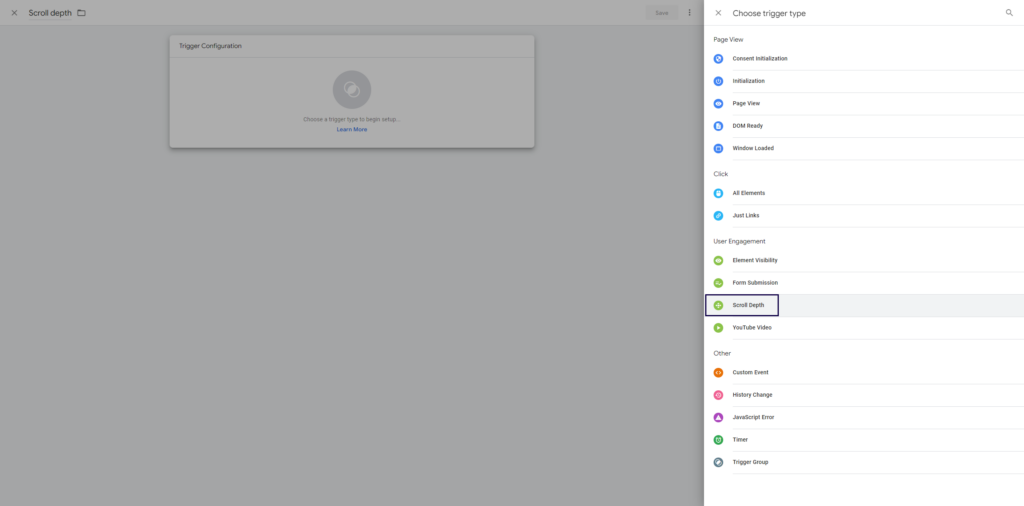
Luego, configure un valor de profundidad de desplazamiento concreto.
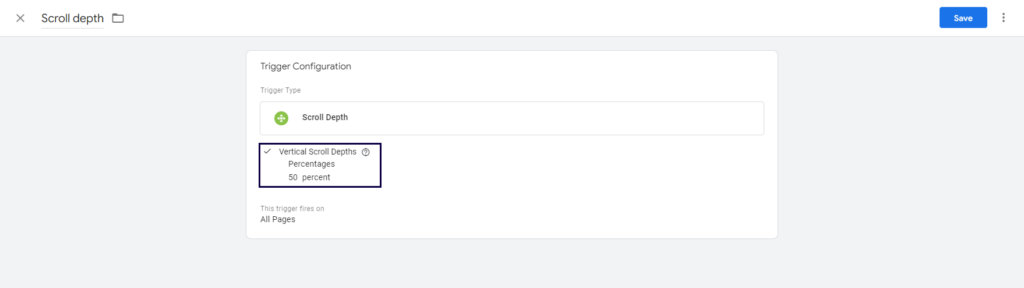
La implementación del seguimiento de desplazamiento le permite comprender hasta dónde se desplazan los usuarios en sus páginas web, lo que le permite optimizar la ubicación del contenido y mejorar la experiencia del usuario.
4. Corrección de eventos duplicados en GA4
Los eventos duplicados pueden distorsionar sus datos y dar lugar a análisis inexactos. Hay varias razones por las que los datos se registran dos veces. Afortunadamente, existen soluciones sencillas para estos problemas:

- Google Analytics 4 y Google Tag Manager están configurados para registrar el mismo evento de forma independiente. Solución: Audite su configuración.
- El contenedor de etiquetas de Google se ha agregado varias veces en la misma página. Solución: eliminar los contenedores innecesarios.
- Al migrar de UA a GA4, ambas plataformas se configuran mediante Google Tag Manager y registran eventos de forma independiente. Solución: arregle su migración GA4.
Al corregir su configuración, se asegura de que solo se cuenten eventos únicos en sus informes GA4, lo que proporciona una representación más precisa de las interacciones de los usuarios.
5. Excluir el tráfico interno con GA4
Al analizar el comportamiento del usuario, es fundamental excluir de sus datos el tráfico interno, como las visitas de su equipo u oficina. Para excluir el tráfico interno en GA4, considere las siguientes opciones:
- Vaya a Administrador/Secuencias de datos.
- Seleccione Transmisión web y haga clic en él.
- Haga clic en 'Configurar ajustes de etiqueta'.
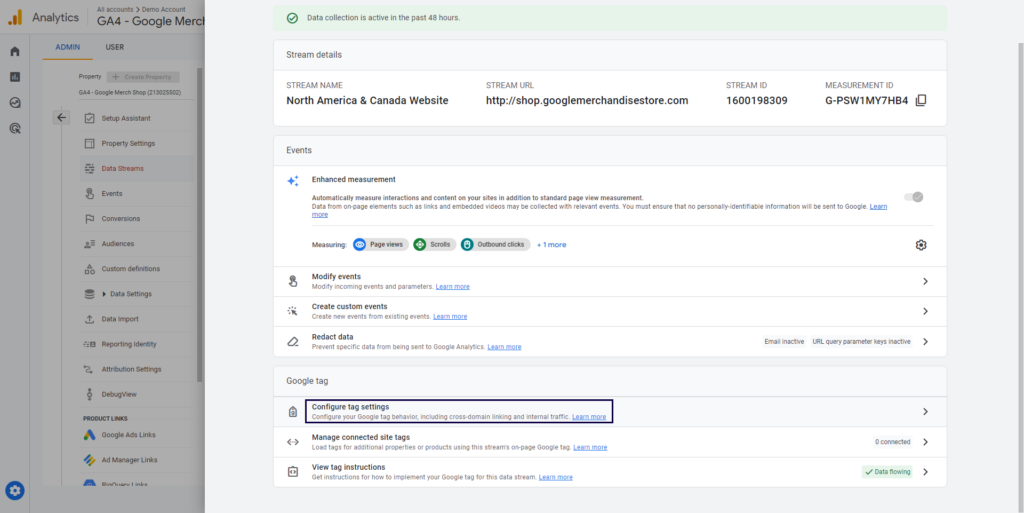
- Haga clic en "Mostrar todo" y "Definir tráfico interno".
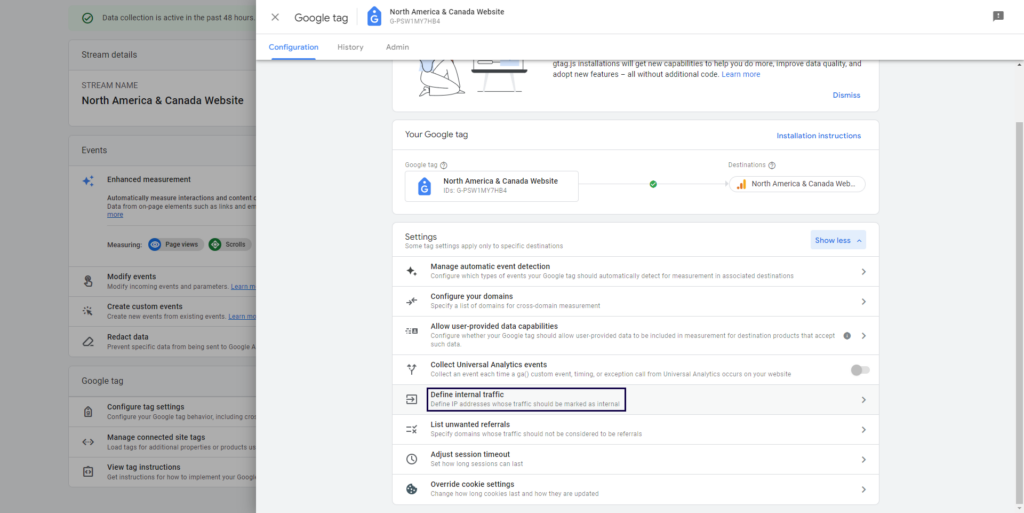
- Haga clic en 'Crear;.
- Configure una regla para los rangos de IP que están detrás de su tráfico interno.
6. Compruebe si GA4 está funcionando
Después de configurar GA4, es fundamental verificar si los datos se recopilan correctamente. Siga estos pasos para comprobar si GA4 está funcionando:
- Instale la extensión GA Debugger (para Chrome, Firefox, Opera) en su navegador.
- Abra su sitio web y habilite la extensión GA Debugger.
- Abra las herramientas de desarrollador y busque la solicitud "Recopilar" en el registro de la consola del depurador.
- Verifique que la solicitud incluya su ID de medición GA4 (G-XXXXXXXXXX).
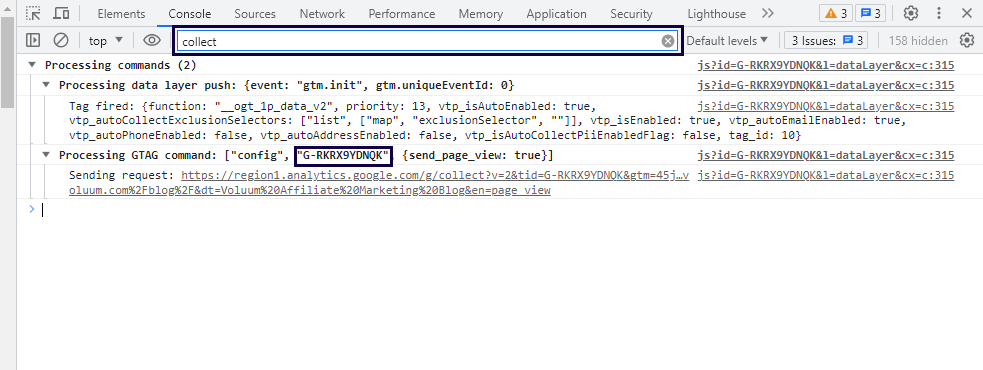
Si la solicitud aparece con el ID de medición correcto, indica que Google Analytics 4 está funcionando y recopila datos con precisión.
7. Encuentre términos de búsqueda en GA4
Comprender los términos de búsqueda que utilizan los usuarios para encontrar su sitio web es vital para optimizar su contenido y su estrategia de SEO. Para encontrar términos de búsqueda, primero debe tener habilitada la búsqueda en el sitio.
Una vez que haya habilitado la búsqueda del sitio, siga los pasos a continuación:
- Accede a tu propiedad GA4.
- Vaya a la sección 'Informes'/'Compromisos' en el menú de navegación de la izquierda.
- Haga clic en 'Eventos'.
- Haga clic en 'Términos de búsqueda'.
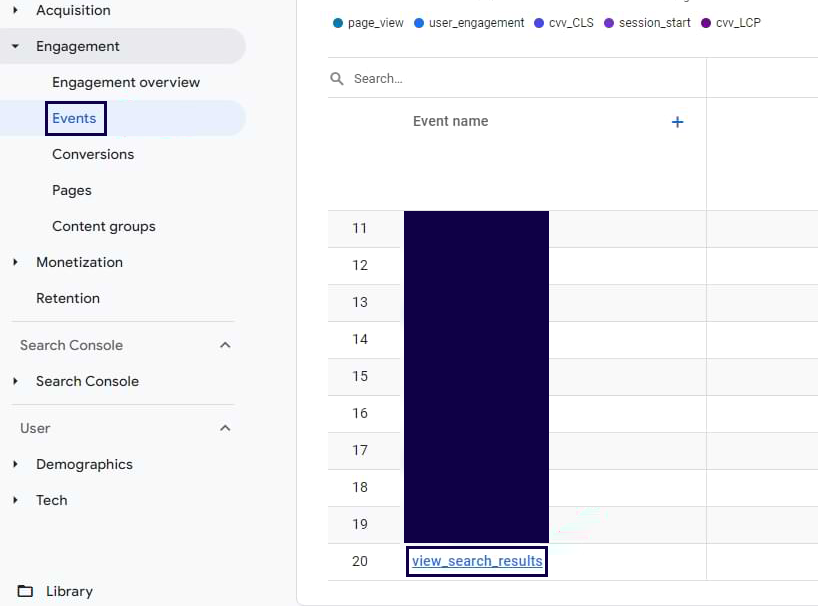
- Analice el informe de términos de búsqueda proporcionado, que muestra los términos que los usuarios buscaron en su sitio web.
Al identificar los términos de búsqueda que emplean los usuarios, puede adaptar su contenido para alinearlo con sus intereses y mejorar el tráfico orgánico.
8. ID de usuario de Google Analytics para la configuración de seguimiento entre dispositivos
El seguimiento entre dispositivos le permite comprender el comportamiento del usuario en múltiples dispositivos, proporcionando información valiosa sobre su recorrido. Usted debe proporcionar la identificación de usuario; puede generarla utilizando los datos de inicio de sesión del usuario, como la dirección de correo electrónico.
Para enviar datos de ID de usuario a Google Analytics 4, debe modificar:
- Etiqueta de Google:
- Busque el comando de configuración en el código de medición.
- Agregue la información de ID de usuario .
- Tu código debería verse así:
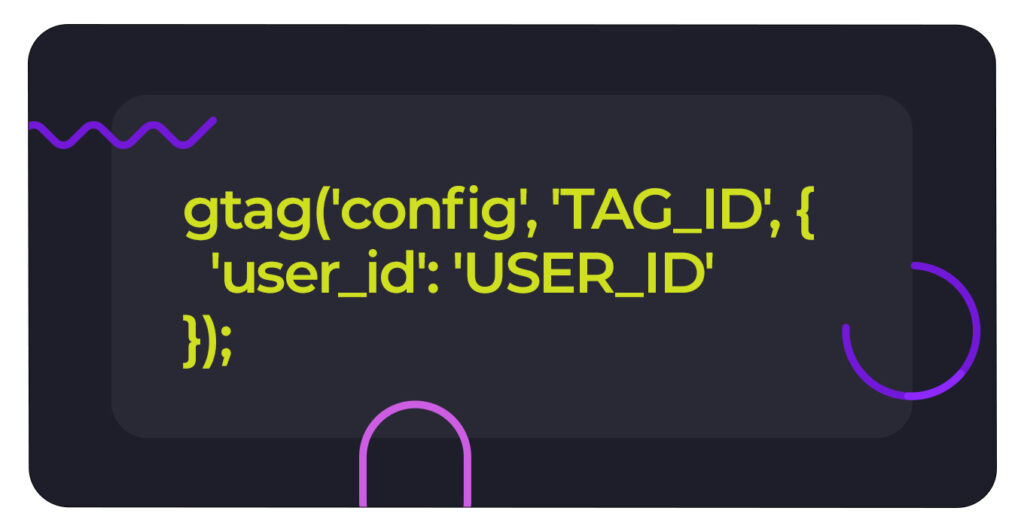
- Administrador de etiquetas de Google
- Configure una capa de datos para enviar la ID de usuario:
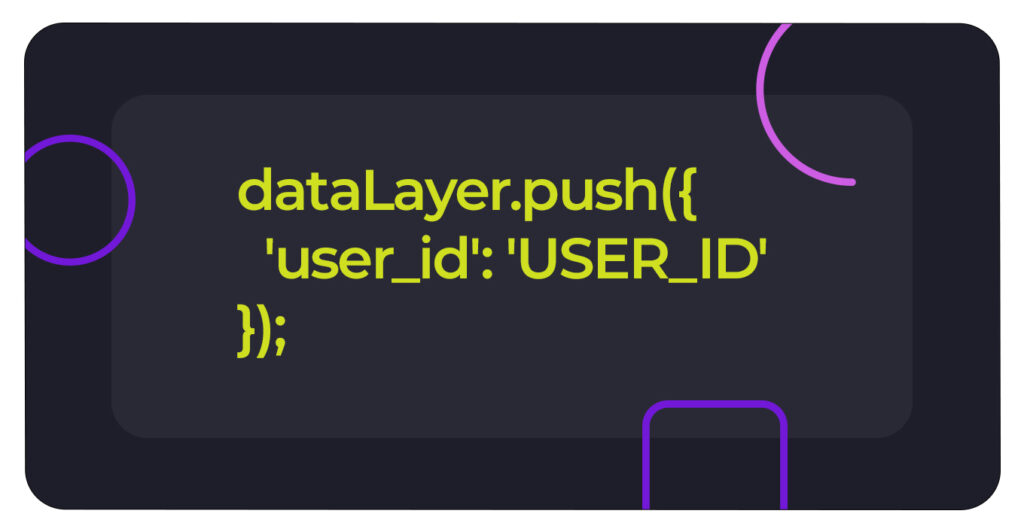
- Crear una capa de datos de ID de usuario
- Configure su etiqueta GA4 en el Administrador de etiquetas agregando un parámetro con esta capa de datos.
Al implementar el seguimiento entre dispositivos con la ID de usuario, puede obtener una comprensión más completa del comportamiento del usuario y crear una experiencia de usuario perfecta en todos los dispositivos.
Hay alternativas
Si esta lista de problemas y trucos comunes de GA4 le hace desear otro rastreador de anuncios, tenemos una propuesta para usted: pruebe Voluum y se sorprenderá con los resultados.
Voluum es un rastreador de anuncios de rendimiento para publicidad paga. Introduce una filosofía diferente en el seguimiento, lo que permite a los especialistas en marketing realizar pruebas a gran escala para optimizar los embudos de sus campañas. Voluum funciona en una nube y admite varios métodos de seguimiento, como redireccionamiento o píxeles; estos últimos dependen de cookies de origen en lugar de terceros, como el píxel de seguimiento de Google.
Pruebe Voluum y suba de nivel la ejecución de sus campañas de una manera que nunca pensó que fuera posible.
Pensamientos finales
En conclusión, configurar Google Analytics 4 puede presentar desafíos, pero comprender y abordar los problemas comunes e implementar los consejos más útiles para su beneficio lo ayudará a aprovechar al máximo esta poderosa plataforma de análisis.
